Desativar a conta do Facebook temporariamente é uma ação que muitos dos usuários executam e é possível fazê-lo pelo celular e computador.
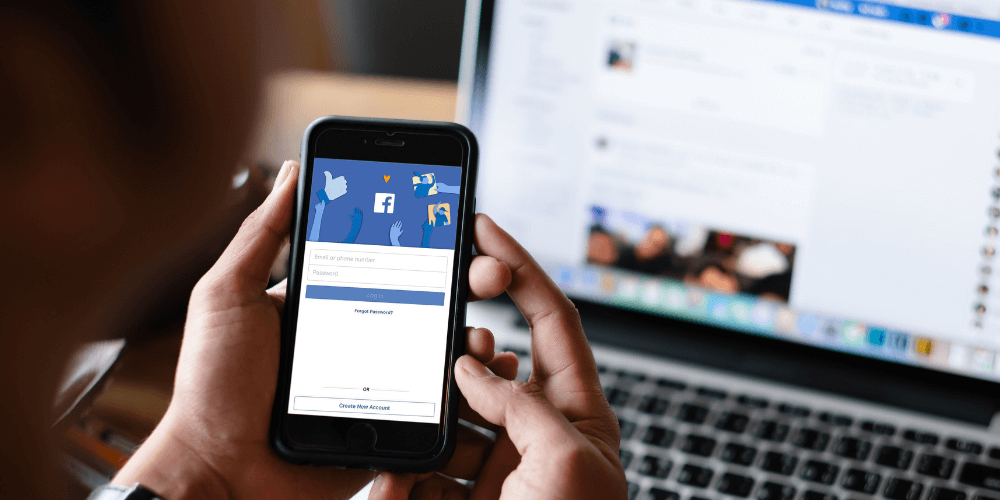
Como desativar o Facebook temporariamente?
A desativação da conta no Facebook por um tempo é uma ação bem simples e pode ser feita por diversos motivos, como a necessidade de se ter mais privacidade ou para reduzir o tempo gasto procrastinando na rede social.
O procedimento pode ser feito no computador e no celular com ligeiras diferenças e permitirá tirar férias da plataforma com a possibilidade de recuperação do perfil intacto quando fizer a reativação.
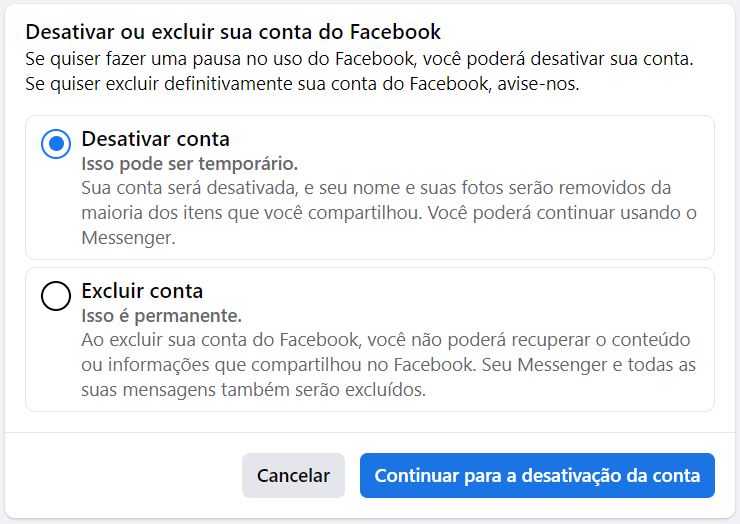
Pelo computador ou notebook

- Acesse o site oficial(www.facebook.com) e entre na conta;
- Clique em
 no canto superior direito da plataforma;
no canto superior direito da plataforma; - Acessa a opção “Configurações e privacidade“;
- Clique em “Configurações“;
- Na coluna à esquerda, clique em “Suas informações no Facebook“. (Se possuir acesso à nova experiência de páginas será preciso clicar em “Privacidade” na coluna à esquerda antes desta opção);
- Clique em “Desativação e exclusão“;
- Selecione a opção “Desativar conta“;
- Clique em “Continuar para a desativação da conta“;
- Siga com as instruções para fazer a desativação do perfil.
Pelo celular com Android ou com iOS
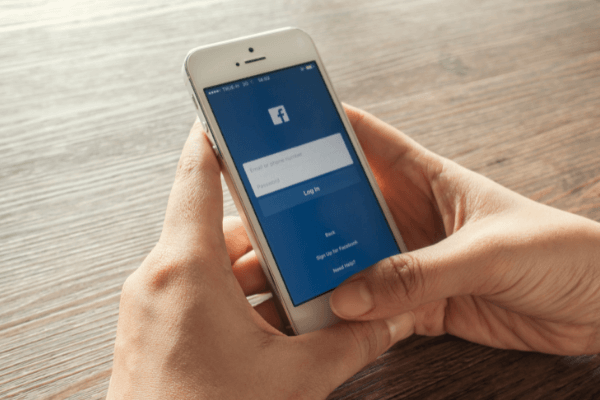
A opção de desativar o Facebook pelo celular está disponível para Android e para dispositivos com iOS(iPhone e iPad) por meio do aplicativo oficial da plataforma. Além disso, é possível desativar a conta usando o Facebook Lite(versão mais leve do app disponibilizada para smartphones com menor potência que utilizam Android).
Android
- Abra o aplicativo da plataforma Facebook para Android;
- Toque em
 no canto superior direito do aplicativo estando no perfil principal;
no canto superior direito do aplicativo estando no perfil principal; - Toque em “Configurações e privacidade” após rolar a tela para baixo;
- Acesse a opção “Configurações“;
- Toque em “Propriedade e controle da conta“. (Toque em “Acesso e controle do perfil” se tiver acesso à nova experiência de páginas);
- Acesse a opção em Desativação e exclusão;
- Toque em “Desativar conta“;
- Toque em “Continuar para a desativação da conta“;
- Siga as instruções que se seguem para fazer a desativação do perfil.
iOS
- Abra o aplicativo da plataforma Facebook para Android;
- Toque em
 no canto inferior direito do aplicativo estando no perfil principal;
no canto inferior direito do aplicativo estando no perfil principal; - Toque em “Configurações e privacidade” após rolar a tela para baixo;
- Acesse a opção “Configurações“;
- Toque em “Propriedade e controle da conta“. (Toque em “Acesso e controle do perfil” se tiver acesso à nova experiência de páginas);
- Acesse a opção em Desativação e exclusão;
- Toque em “Desativar conta“;
- Toque em “Continuar para a desativação da conta“;
- Siga as instruções que se seguem para fazer a desativação do perfil.
O que ocorre com a desativação?
- O perfil não poderá mais ser visualizado(nem pelos amigos).
- Mensagens enviadas e algumas outras informações ainda podem ficar visíveis.
- Ainda é possível que apareça na lista de amigos, porém fica visível apenas para eles.
- Comentários e publicações ainda terão a possibilidade de serem vistos pelos administradores dos grupos, assim como o nome que consta no perfil.
- Não será possível utilizar a conta para acessar produtos ou as informações do Oculus.
- Páginas cujo único perfil controlador é desativado também serão desativadas.
Como reativar uma conta que foi desativada?
Desativar o perfil do Facebook é bem simples, como visto anteriormente, e fazer a reativação da conta é mais fácil ainda. Para reativar uma conta basta acessá-la entrando no Facebook ou usando a conta para fazer o login em outras plataformas.
Vale observar que é necessário ainda possuir acesso ao número de celular ou e-mail usado na conta para que, assim, possa confirmar o login e fazer a reativação do perfil.